WiFi图标失踪了,怎么办?
哎呀,今天打开电脑,突然发现任务栏上的WiFi图标不见了!这可真是让人头大,没有WiFi图标,我怎么知道我的网络状态呢?难道我要变成一个“无网游民”了吗?别急,别急,这种情况其实挺常见的,咱们一起来找找它躲哪儿去了。
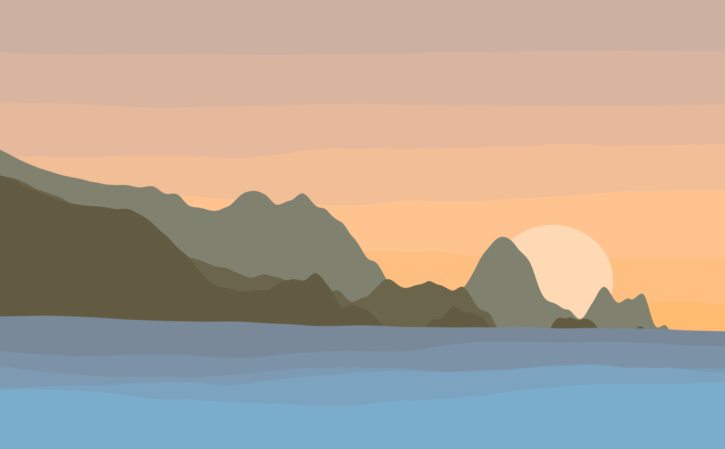
检查一下设置,看看是不是被藏起来了
有时候,WiFi图标不见了可能只是因为它被不小心“藏”起来了。你可以试试右键点击任务栏的空白处,然后选择“任务栏设置”。在这里,找到“选择哪些图标显示在任务栏上”的选项。看看WiFi图标是不是被关掉了?如果是的话,赶紧把它打开吧!这样你的WiFi图标就能重新出现在任务栏上了。
重启一下网络适配器
如果WiFi图标还是不肯露面,那可能是你的网络适配器出了点小问题。别担心,这个问题也很好解决。你可以按下Win+X键,然后选择“设备管理器”。在设备管理器里找到“网络适配器”,然后右键点击你的无线网卡,选择“禁用设备”。等个几秒钟后,再右键点击它,选择“启用设备”。这样操作一下,通常就能让WiFi图标重新回到你的视线中了。
更新或重装驱动程序
如果以上方法都不管用,那可能是你的无线网卡驱动程序出了问题。这时候你可以试试更新一下驱动程序。还是在设备管理器里找到你的无线网卡,右键点击它,选择“更新驱动程序”。系统会自动帮你查找并安装最新的驱动程序。如果更新后还是不行的话……那就只能使出大招了——重装驱动程序!你可以去电脑厂商的官网或者无线网卡的官网下载最新的驱动程序安装包来重新安装一遍。这样应该就能让你的WiFi图标重新现身啦!